Proiectarea eficientă a interfețelor utilizator este un aspect crucial al dezvoltării software-ului. Atunci când începi să programezi cu Python, Tkinter va fi cel mai bun prieten al tău pentru crearea interfețelor grafice (GUI). În acest ghid, îți voi arăta cum să creezi un design atrăgător folosind cadre.
Cele mai importante concluzii
- Cadrele sunt folosite pentru a încadra și organiza elementele din interfața utilizatorului.
- Pentru a controla poziția cadrelor și a conținutului acestora, poți folosi metoda Pack.
- Proiectarea layout-ului cu Tkinter este flexibilă și permite ajustări în funcție de necesități.
Instrucțiuni pas cu pas pentru proiectarea layout-ului
Pentru a crea un layout atrăgător cu Tkinter, urmează pașii necesari care te vor ajuta să îți implementezi proiectul cu succes.
1. Inițializarea proiectului
Începe prin a-ți configura proiectul într-un mediu de dezvoltare adecvat, cum ar fi PyCharm. Poți folosi codul existent din tutorialul anterior și să-l extinzi. Este important să înțelegi bazele înainte de a face ajustările.
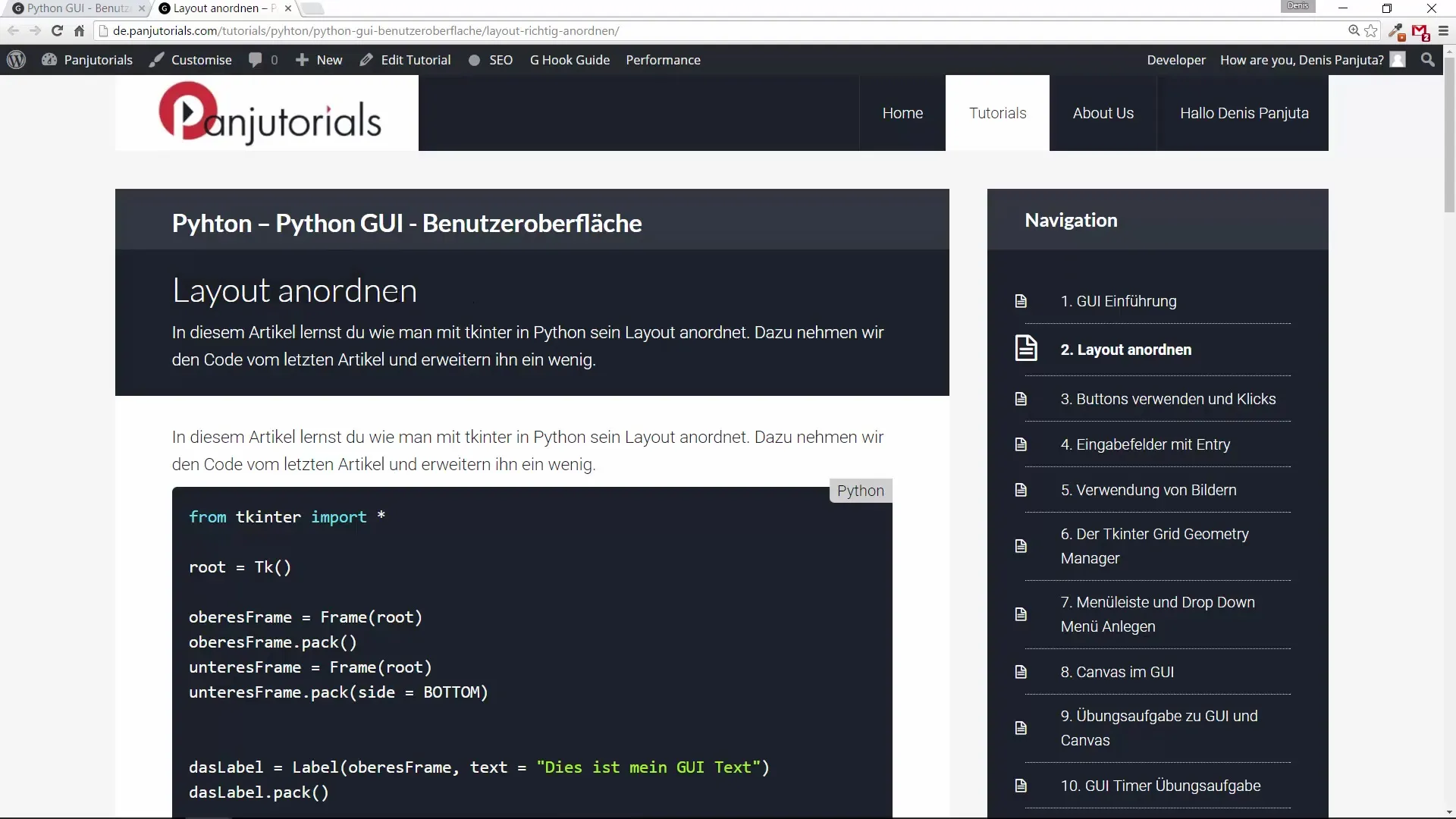
2. Utilizarea cadrelor
Cadrele sunt instrumente în Tkinter pentru a grupa clar diferite elemente. Vei crea cadre de sus și de jos în interfața ta utilizator. Un cadru se creează cu clasa Frame și trebuie asociat feronct cu fereastra principală, cunoscută și sub denumirea de Root.
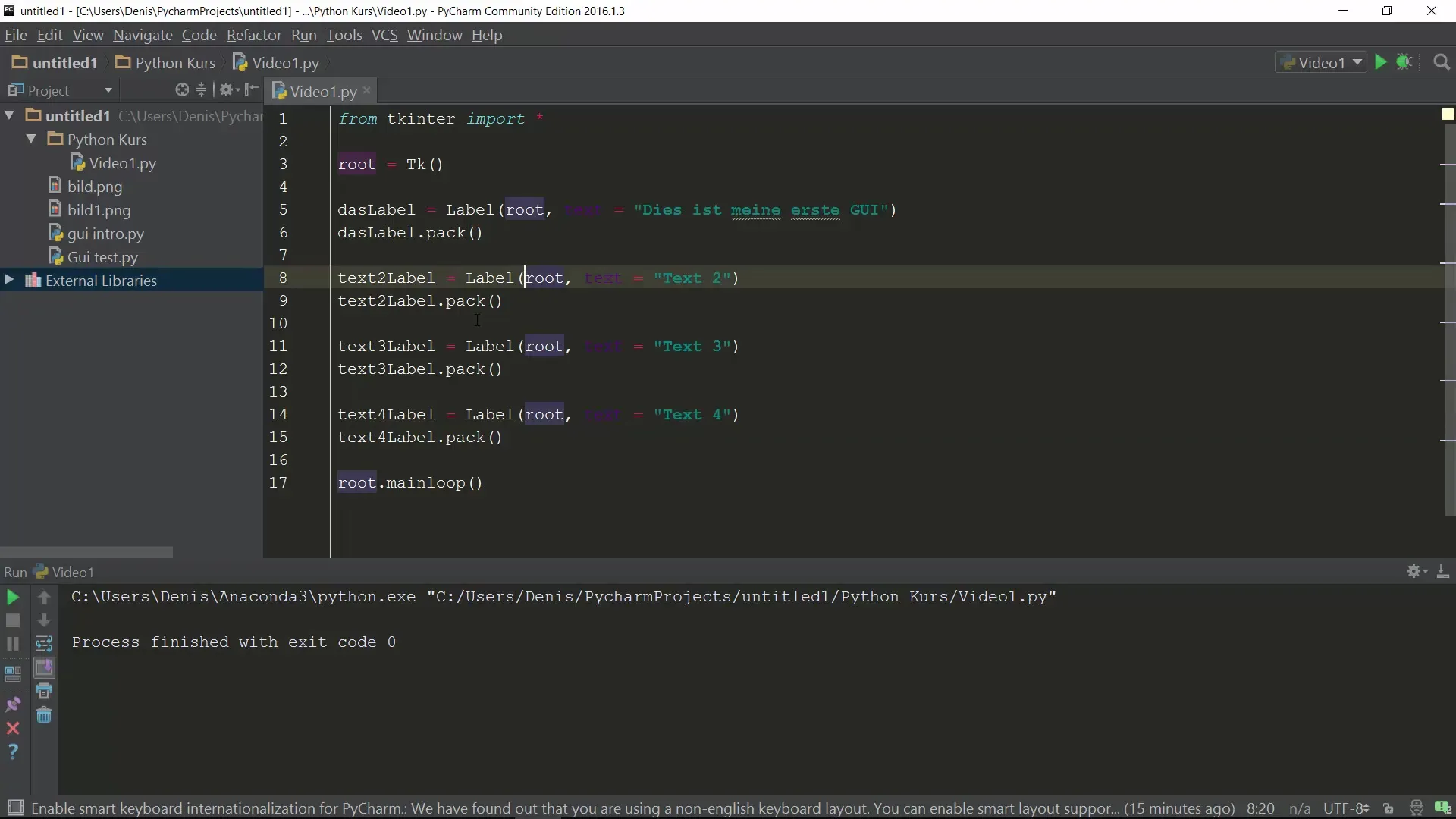
3. Aranjamentul cadrelor
Odată ce ai creeat cadrele, trebuie să le plasezi în fereastra Root. Folosește metoda pack pentru a plasa cadru de sus și de jos în interfața ta utilizator. Acest lucru îți va permite să structurezi clar diferitele zone ale GUI-ului tău.
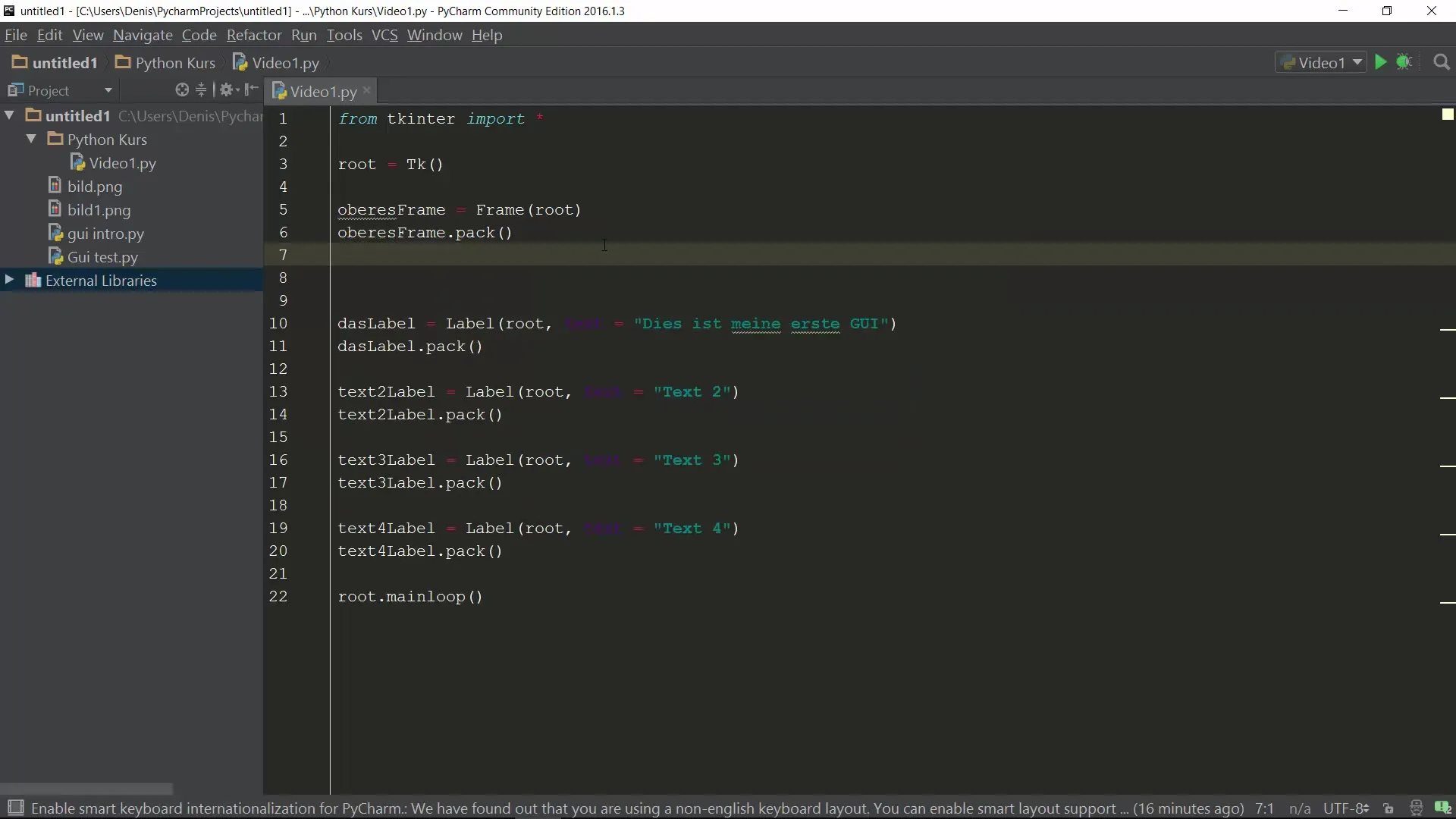
4. Poziționarea cadrelor
Poziționarea cadrelor se face cu opțiunea side a metodei pack. Poți specifica dacă cadrul ar trebui să fie afișat sus, jos, dreapta sau stânga în interfața. Pentru cadrul de jos, dorim să rămână la marginea de jos. Folosește opțiunea side pentru a realiza acest lucru.
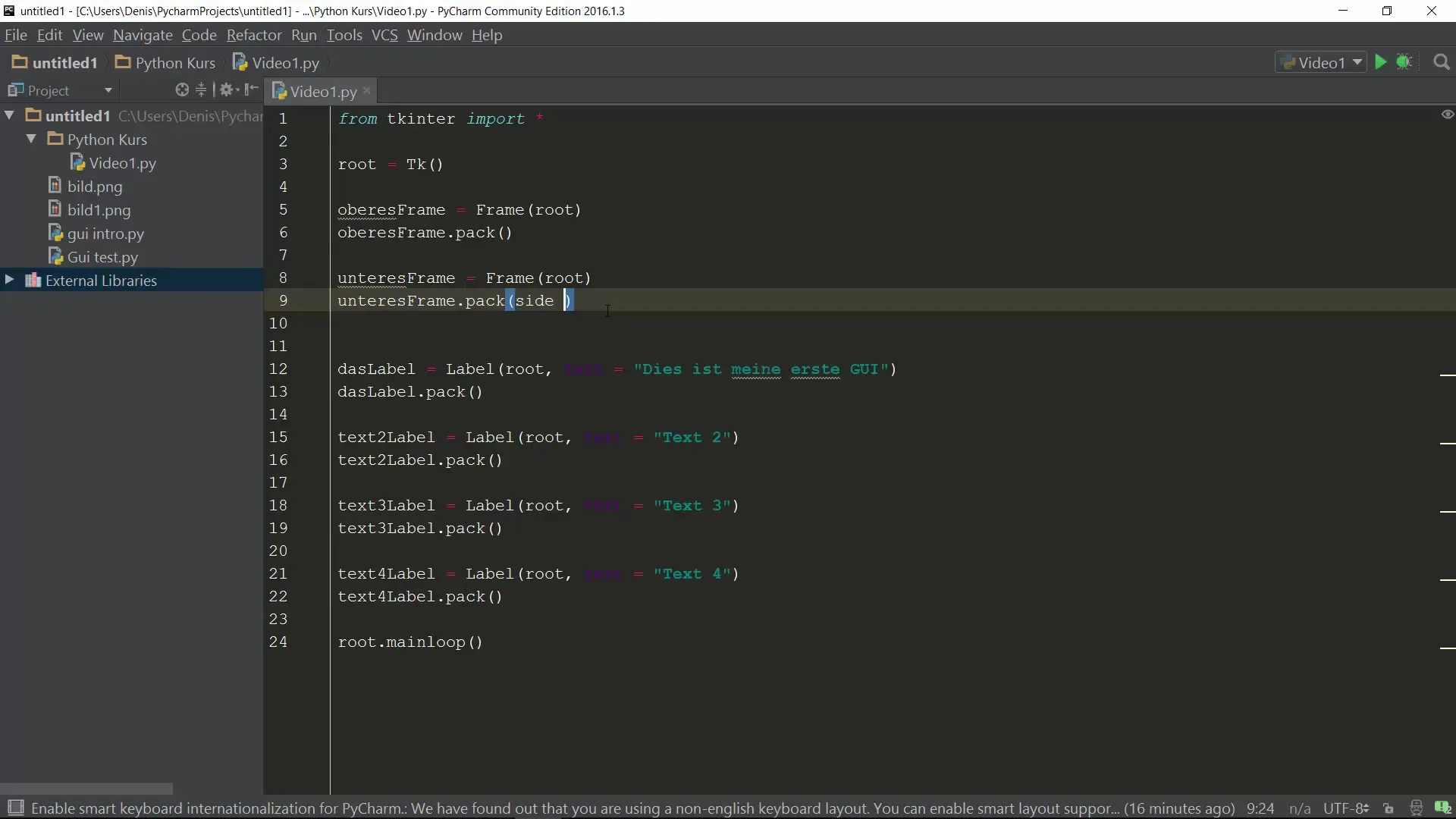
5. Etichete în cadre
Acum este timpul să adaugi etichete de text în cadrele create anterior. Ar trebui să poziționezi aceste etichete în cadrul de jos pentru a asigura o structură clară și organizată. Astfel, conținutul cadrelor va fi atât logic cât și vizual atractiv.
6. Ajustarea layout-ului
Pentru a ajusta mai departe layout-ul, este important să folosești opțiunea side și pentru etichetele din cadrul de jos. Poți aranja textele unul lângă altul apelând metoda pack de mai multe ori și specificând side='left' pentru etichete.
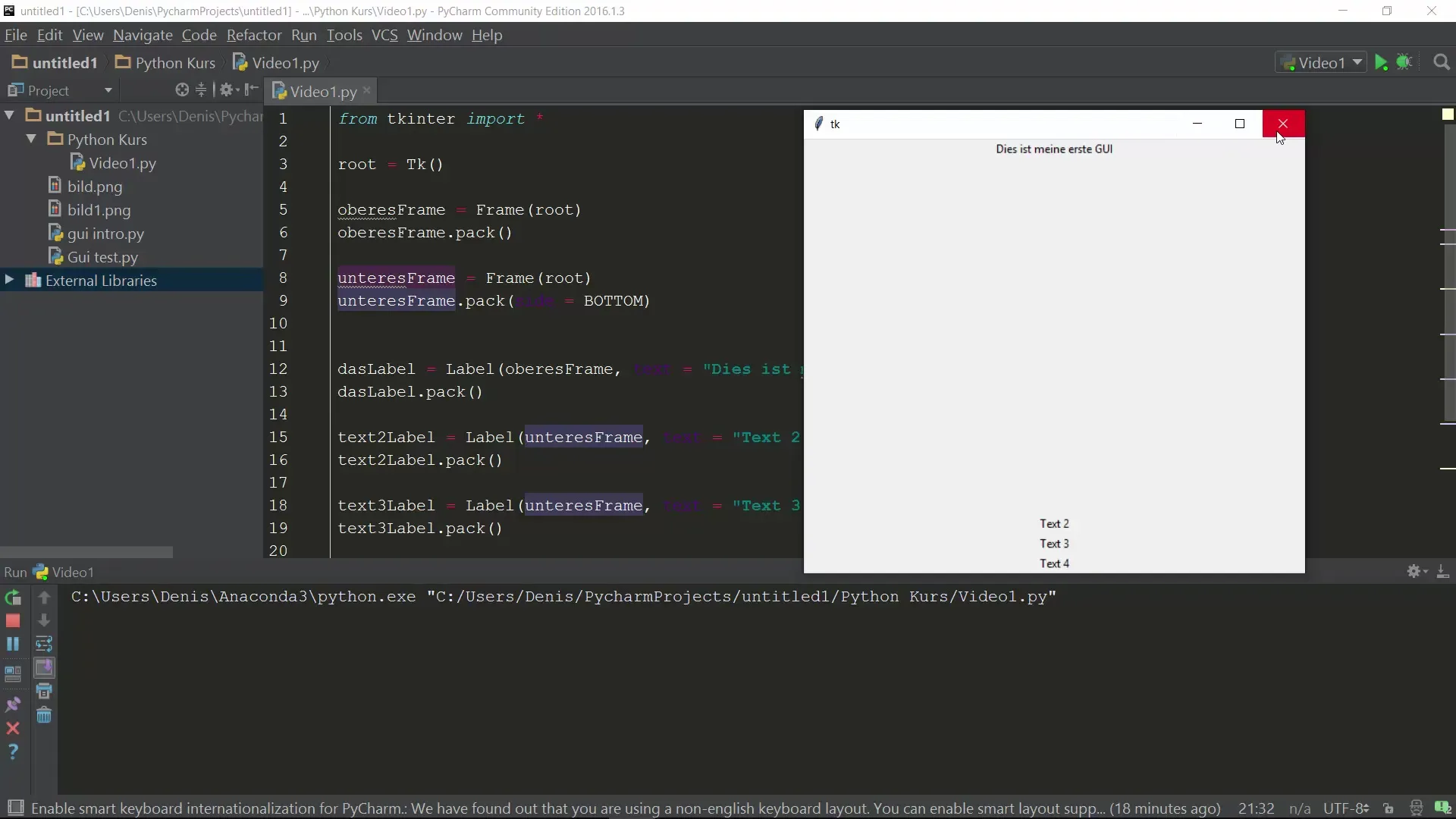
7. Reducerea și măririle ferestrei
Înainte de a rula programul, ar trebui să te gândești la modul în care va reacționa layout-ul atunci când fereastra este redimensionată. Asigură-te că etichetele din cadrul de jos rămân în continuare în poziția dorită, indiferent de dimensiunea ferestrei în care sunt afișate.
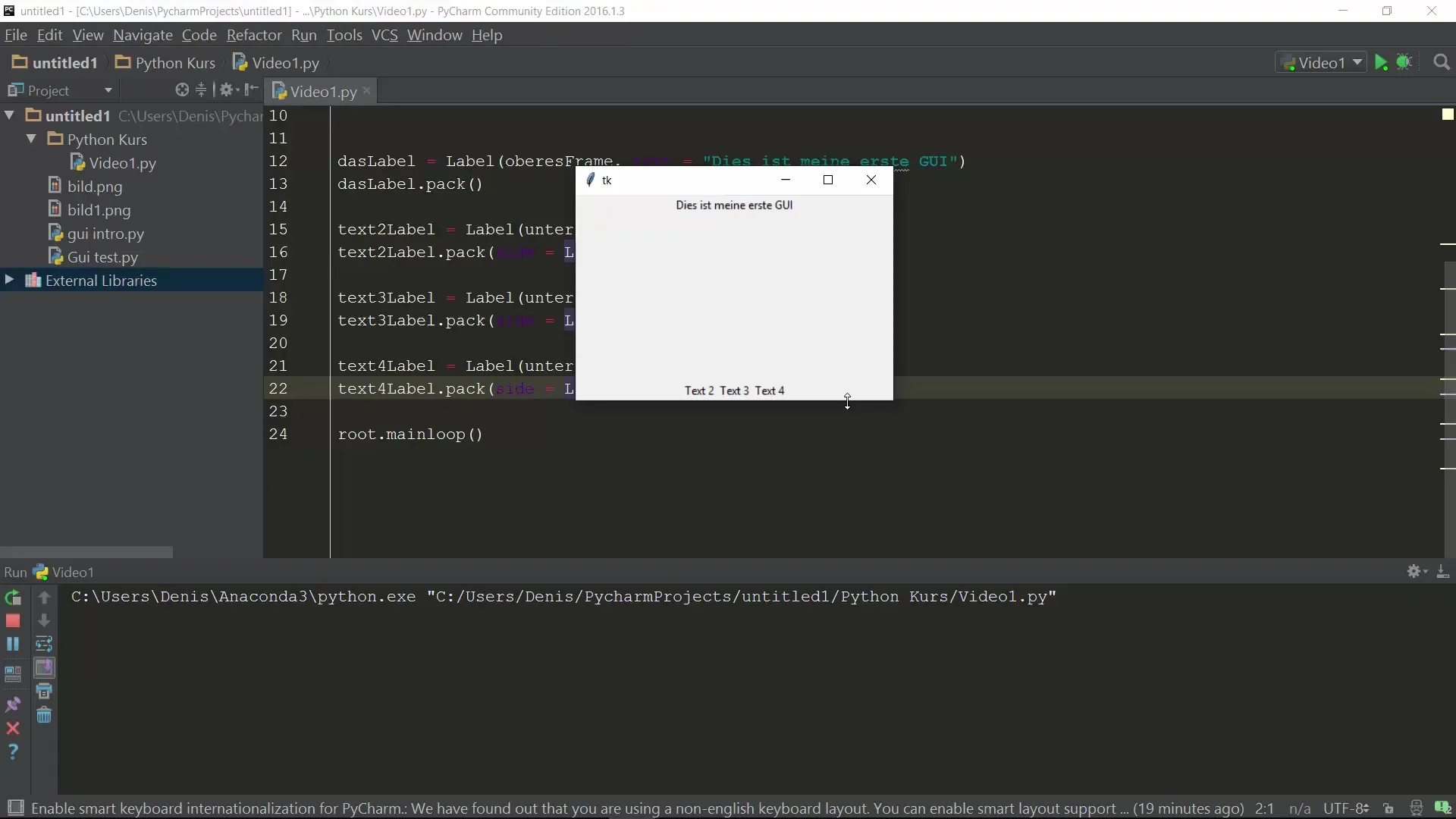
8. Experimentează cu aranjamentul layout-ului
Încearcă acum să ajustezi setările de poziționare. Dacă, de exemplu, elimini sau schimbi opțiunea side pentru unul dintre etichete, observă cum se comportă layout-ul. Acest lucru îți va oferi feedback imediat despre efectele modificărilor tale.
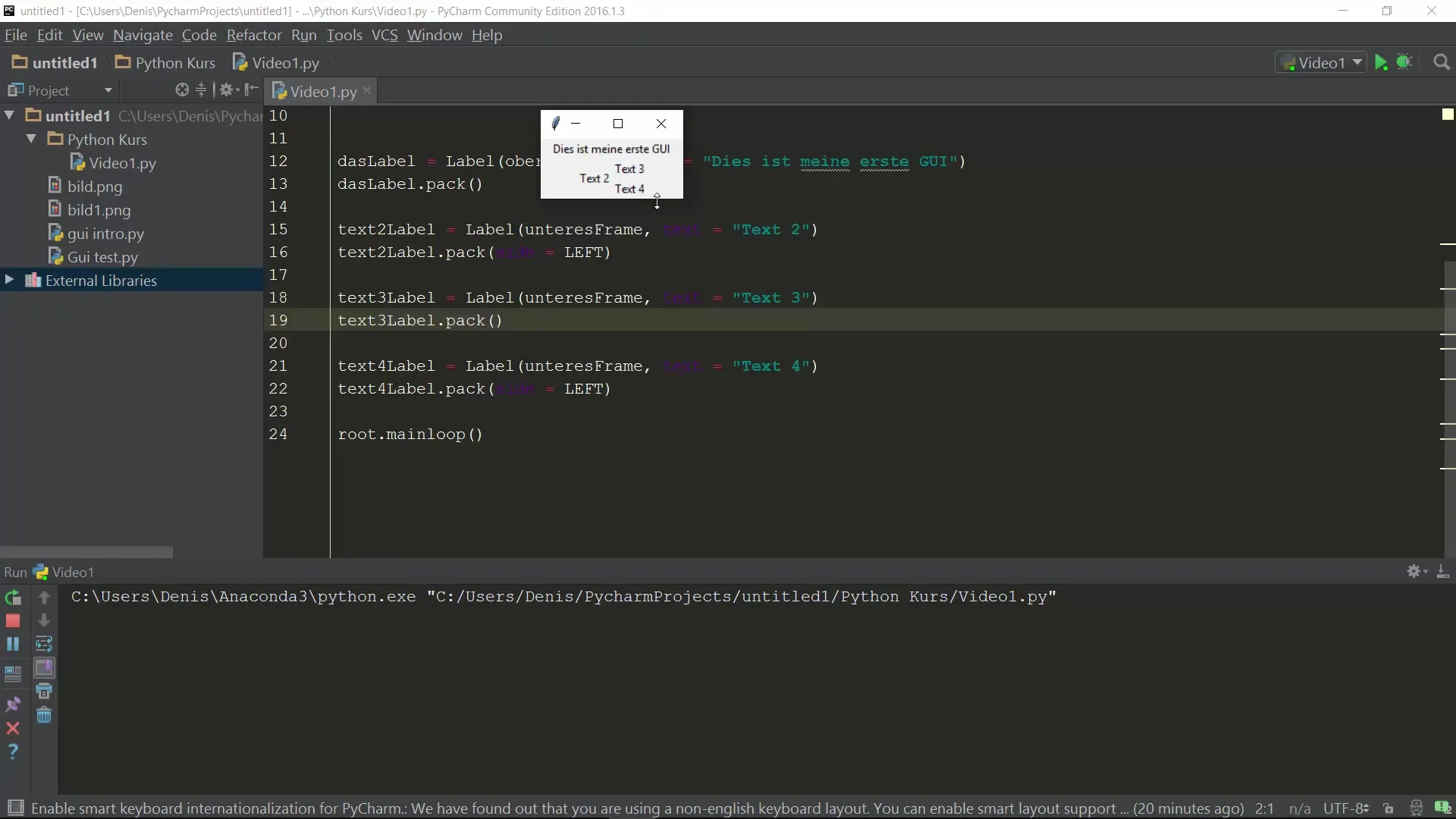
9. Alte metode de layout
Deși ne-am concentrat până acum pe metoda pack, există și alte abordări pentru proiectarea layout-ului în Tkinter, cum ar fi layout-ul grid, care îți oferă mai mult control asupra plasării într-un grilaj. Vom explora acest lucru în tutorialele viitoare.
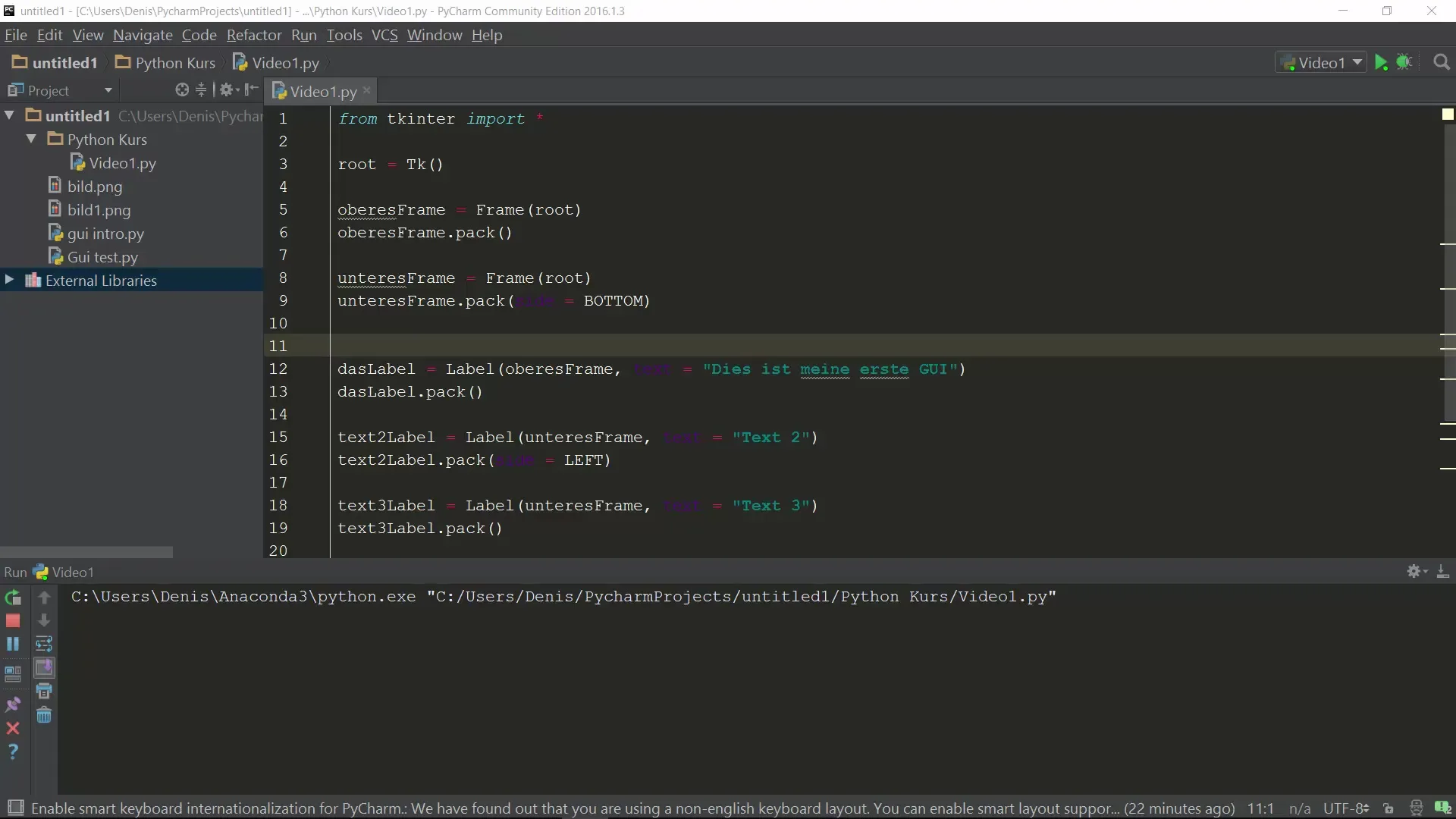
10. O privire asupra următorului video
În etapa următoare, ne vom concentra asupra modului în care pot fi integrate butoanele în aplicația noastră și cum putem crea interactivitate prin clicuri. Asigură-te că stăpânești și aceste funcționalități pentru a-ți îmbunătăți și mai mult interfața utilizatorului.
Rezumare – Proiectarea layout-ului Python cu Tkinter
În acest ghid, ai învățat cum să creezi un layout eficient cu Tkinter folosind cadre. Ai văzut cum să poziționezi cadrele, să adaugi etichete și să ajustezi layout-ul. Aceste baze sunt esențiale pentru a dezvolta GUI-uri atractive și funcționale în Python.
Întrebări frecvente
Cum pot adăuga un cadru nou?Creează un cadru nou cu frame = Frame(root) și adaugă-l folosind frame.pack().
Care este diferența între pack și grid?pack aranjează widget-urile linear, grid permite o aranjare în tabel în rânduri și coloane.
Unde pot învăța mai multe despre Tkinter?Există multe resurse online și documentații care te pot ajuta să înveți Tkinter.


